Read Time:24 Second
【最終目標】
最終的な目的は自宅サーバーを立ち上げて公開する。
【目的】
ホスティングサービスは費用がかかり、さらにPHPのバージョンが低い場合がある。またデータベースも限られていて、試験的なことがやりにくい。最近のCMSを試したい為、環境を構築する。
【今回(その3)の目標】
・UbuntuServer20.04LTSを古いノートPCに入れる。
※ラズパイへの導入は前回まで行い一応成功をおさめたが、ラズパイ4を使うのはもったいないので古いノートPCに入れることにした。
【古いノートPCへのインストール】
- まずはubuntuメディアの作成。
- 下記からイメージファイルをダウンロード
https://ubuntu.com/download/server
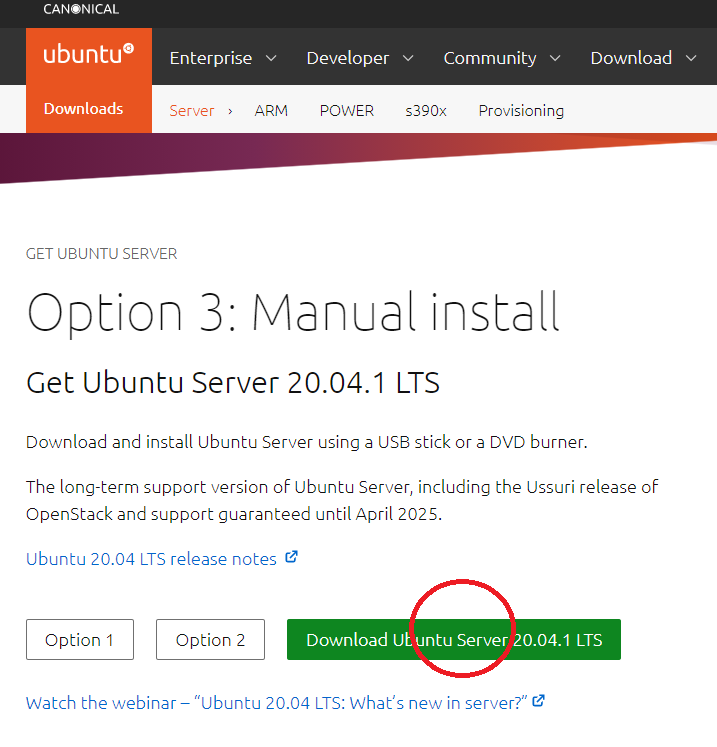
- 適当な場所にダウンロードしDVDに焼く。
- DVDをインストール先のPCにセットしてインストール開始。
※今回有線LANの使用を想定しています。最初からLANコードはつなげておきます。 - あまりにも古いノートPCだったためか、インストーラーもGUIを諦めたらしく、インストーラーもCUIとなりました。CUI環境作ろうと思っていたのでむしろ好都合です。
まず、言語を選びます。
Japaneseが無いのでEnglishを選択します。
※アンチグレア処理がされておらず、画面が反射して背景が写り込んでしまっていますが気にしないで下さい。心霊現象ではありません。
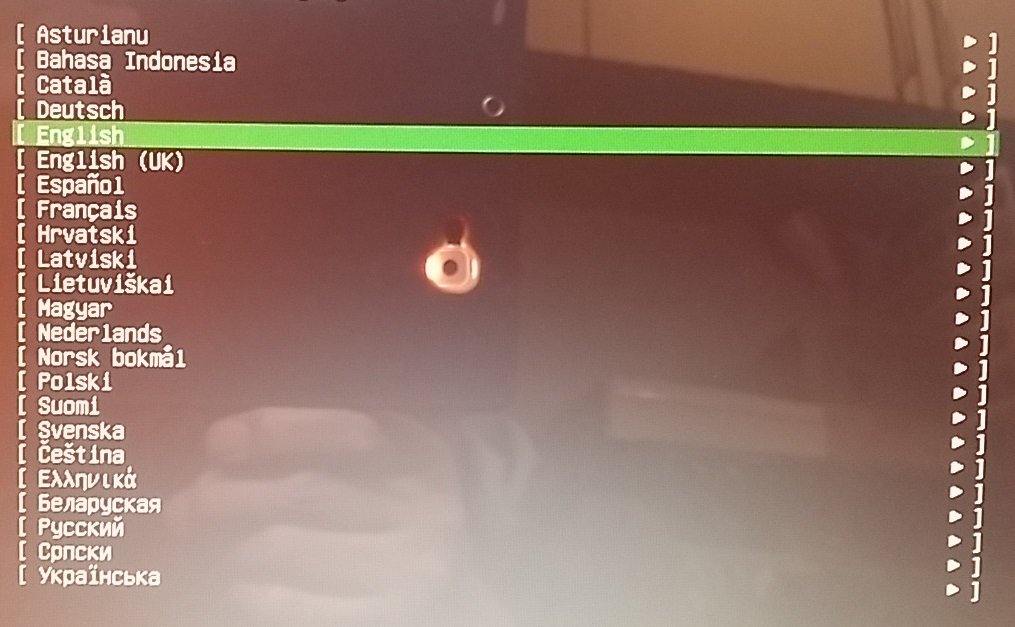
- キーボードを選択。
ここはJapaneseを選択しておきます。
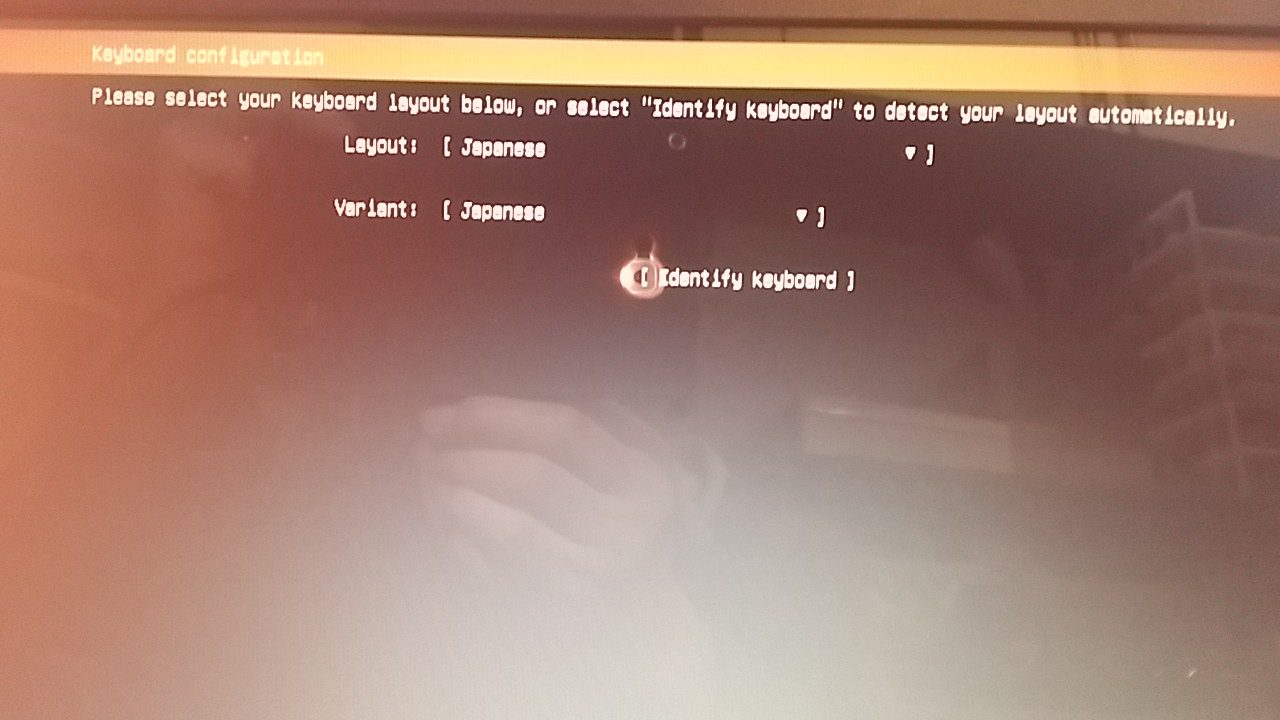
- ネットワーク画面です。有線LANをつないでいますのでIPアドレスが表示されます。
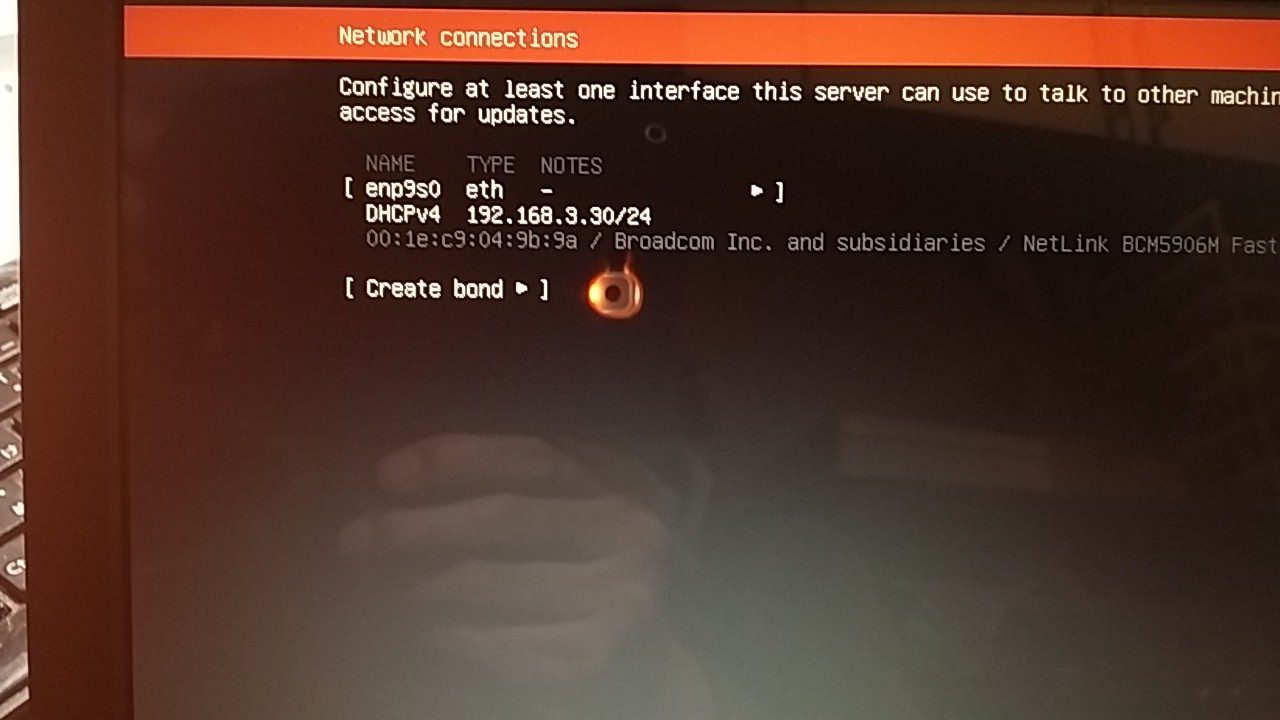
- プロキシ設定。特に何もせず次に進みます。
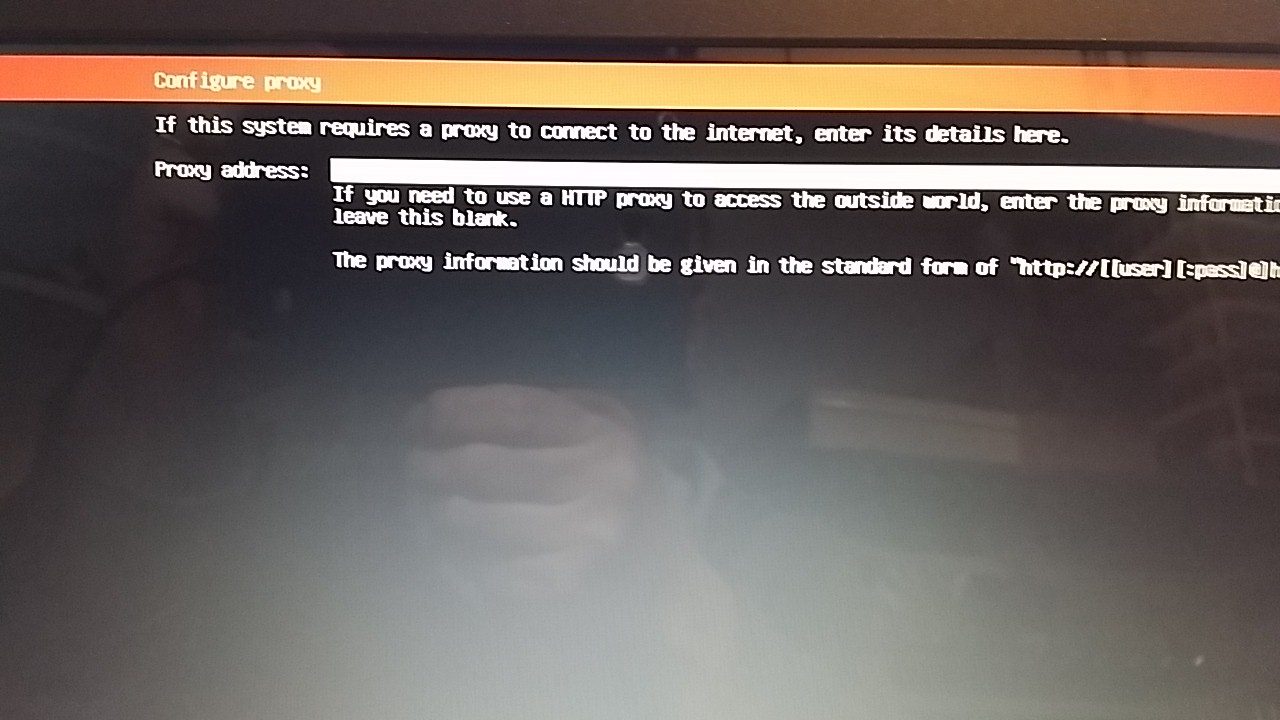
- ミラーアドレス設定。
※見えにくいですがミラーサーバーのアドレスが表示されていますのでそのまま次に進みます。
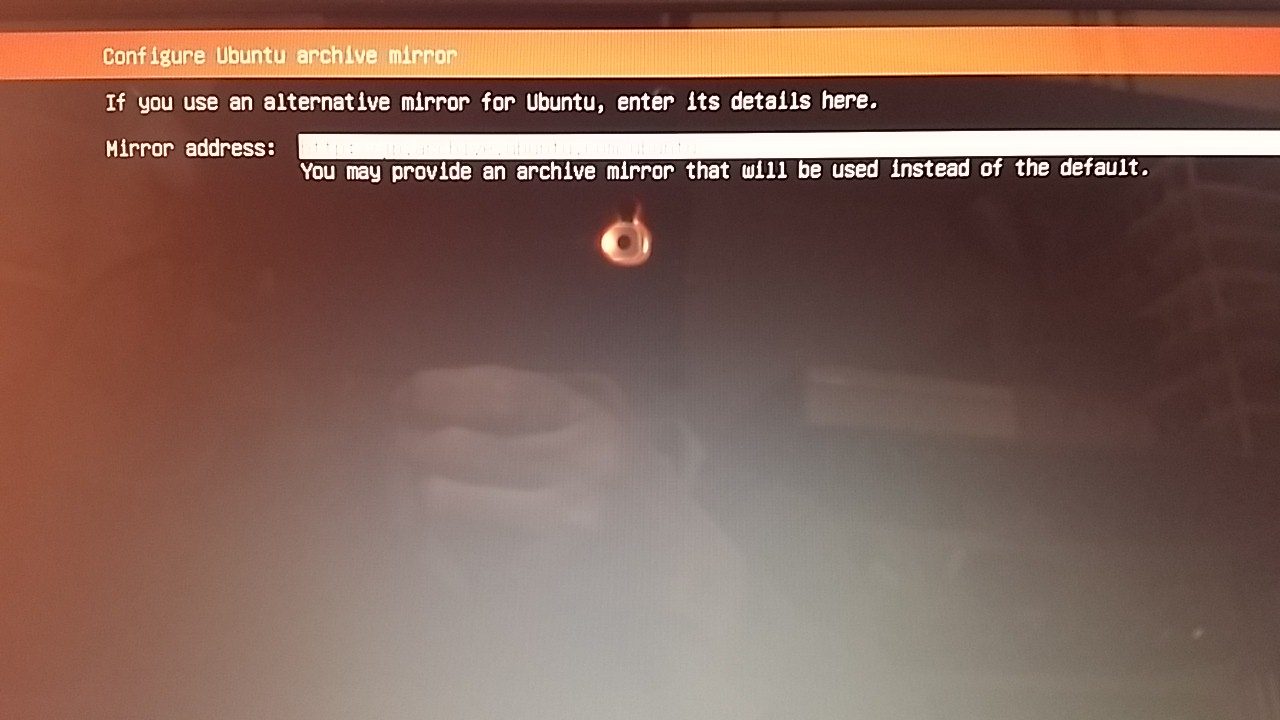
- ドライブの設定です。
Use entire diskのまま進みます。
設定は特に変更点がなければそのまま進みます。
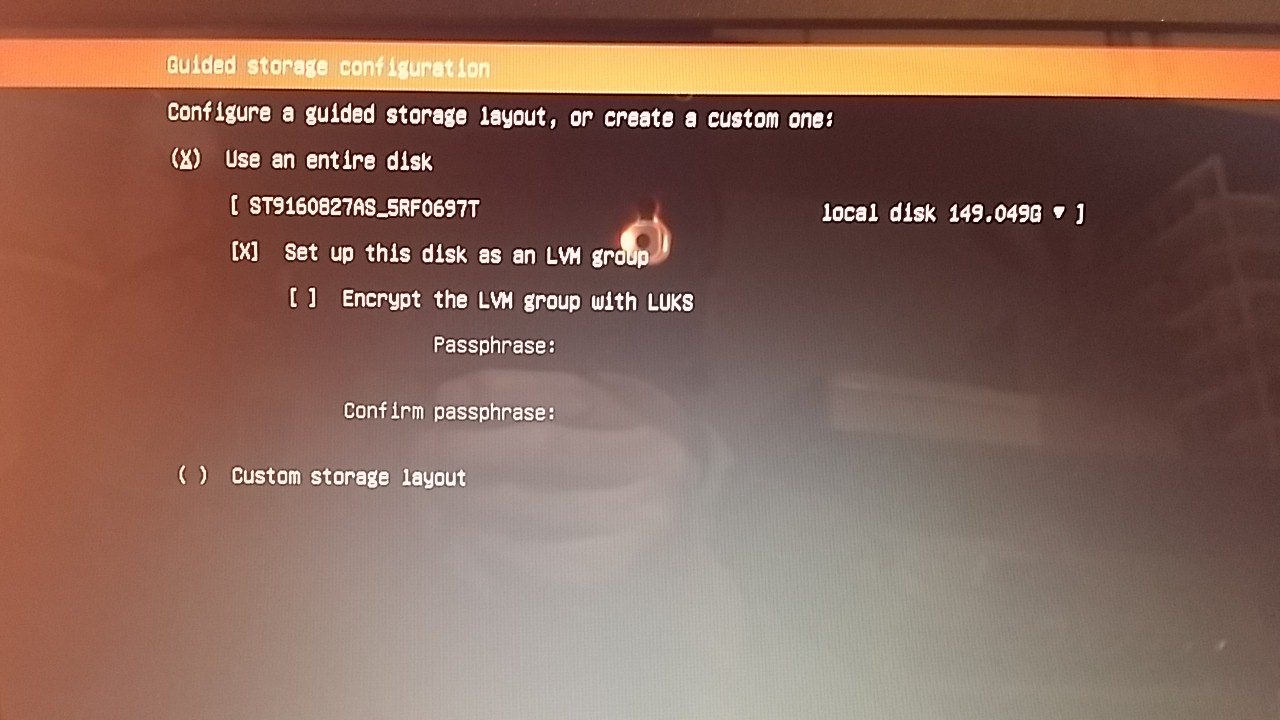
- 問題がなければ「Continue」で次に進みます。
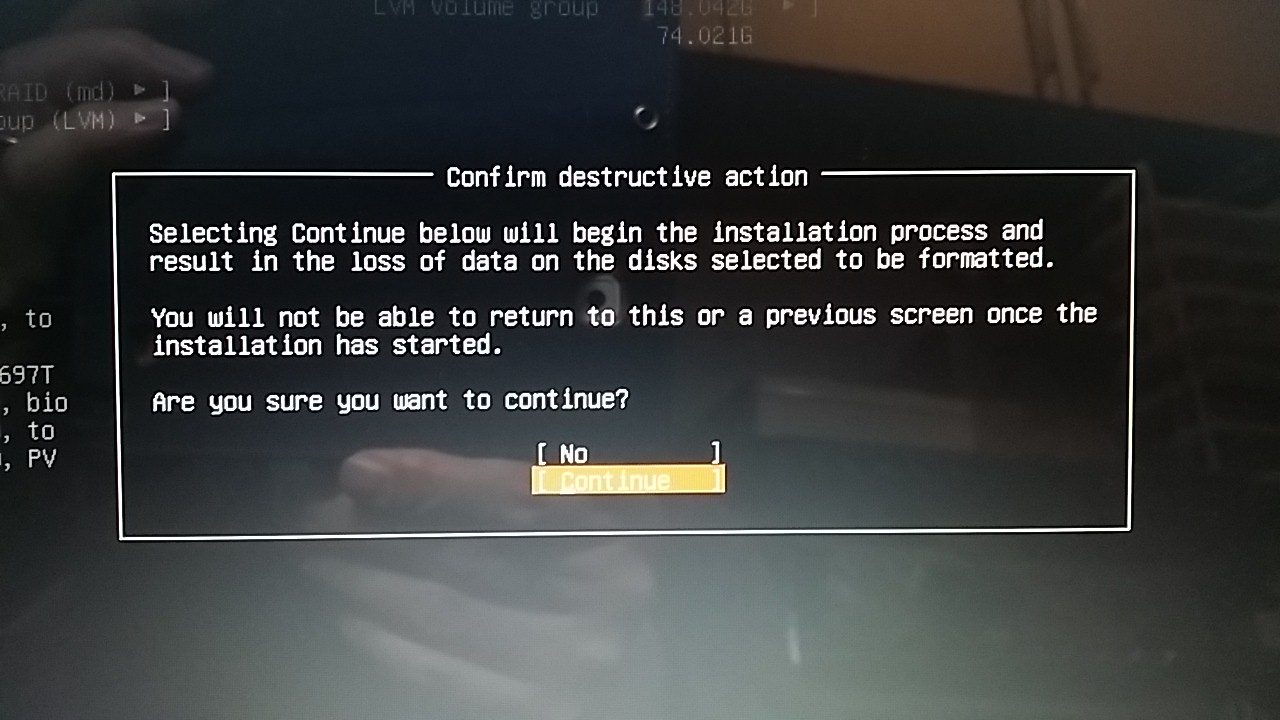
- ユーザーID、サーバー名称等を入力します。
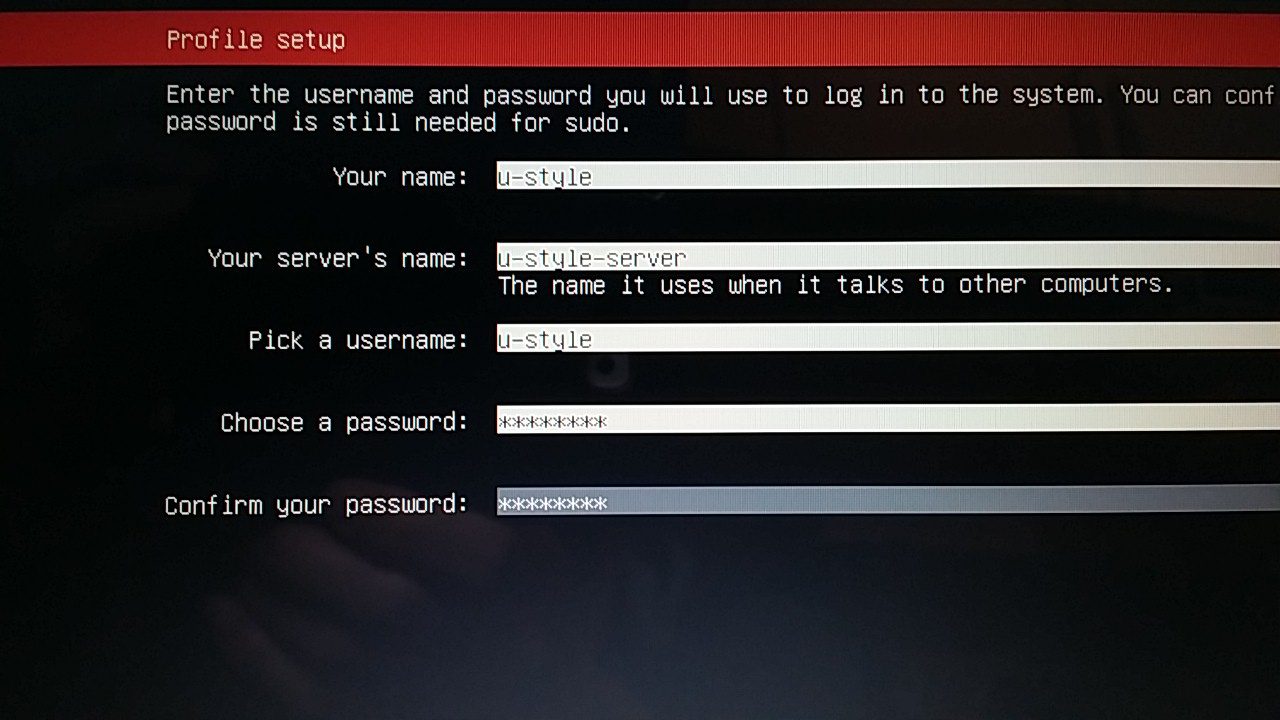
- SSHサーバーのインストールをどうするか聞いています。
私の場合このサーバーPCからの入力はせず、外部PCからターミナルを使って接続する想定なのでSSHは必要です。この選択項目はありがたいですね。インストールにチェックを入れて次へ。ちなみにチェックはスペースキーでチェックできます。
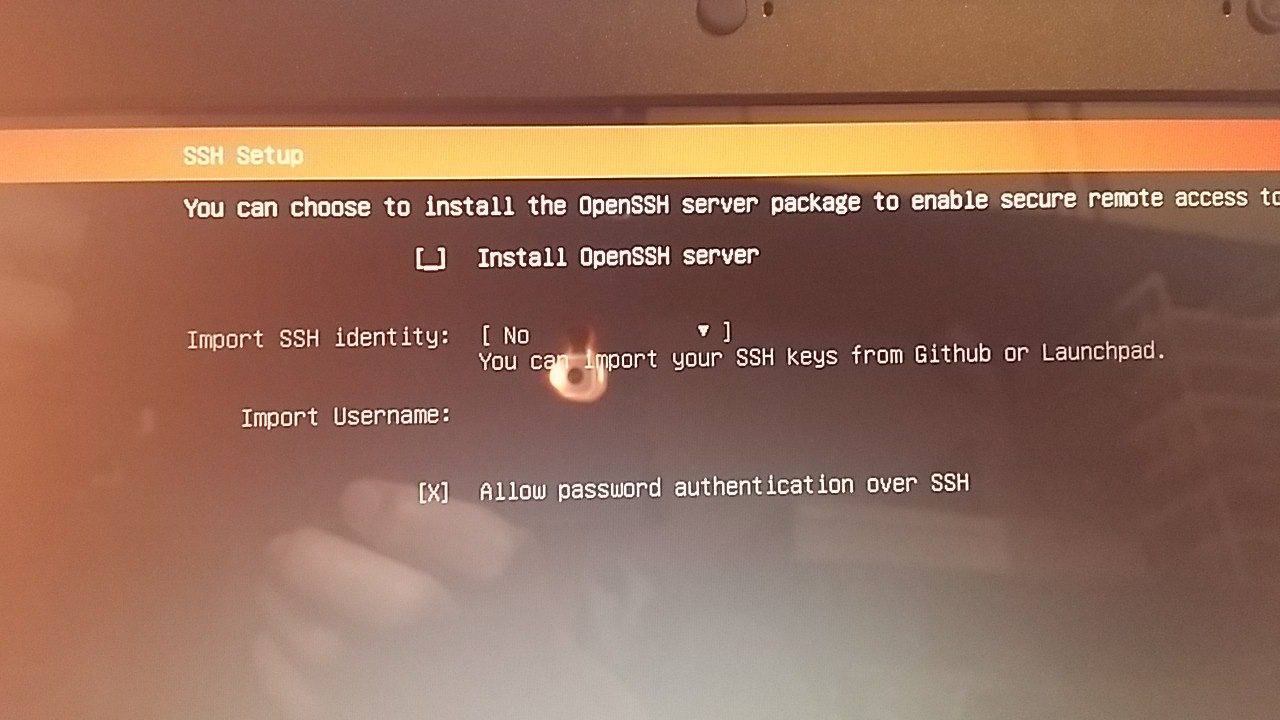
- チェックを確認して次に進みます。
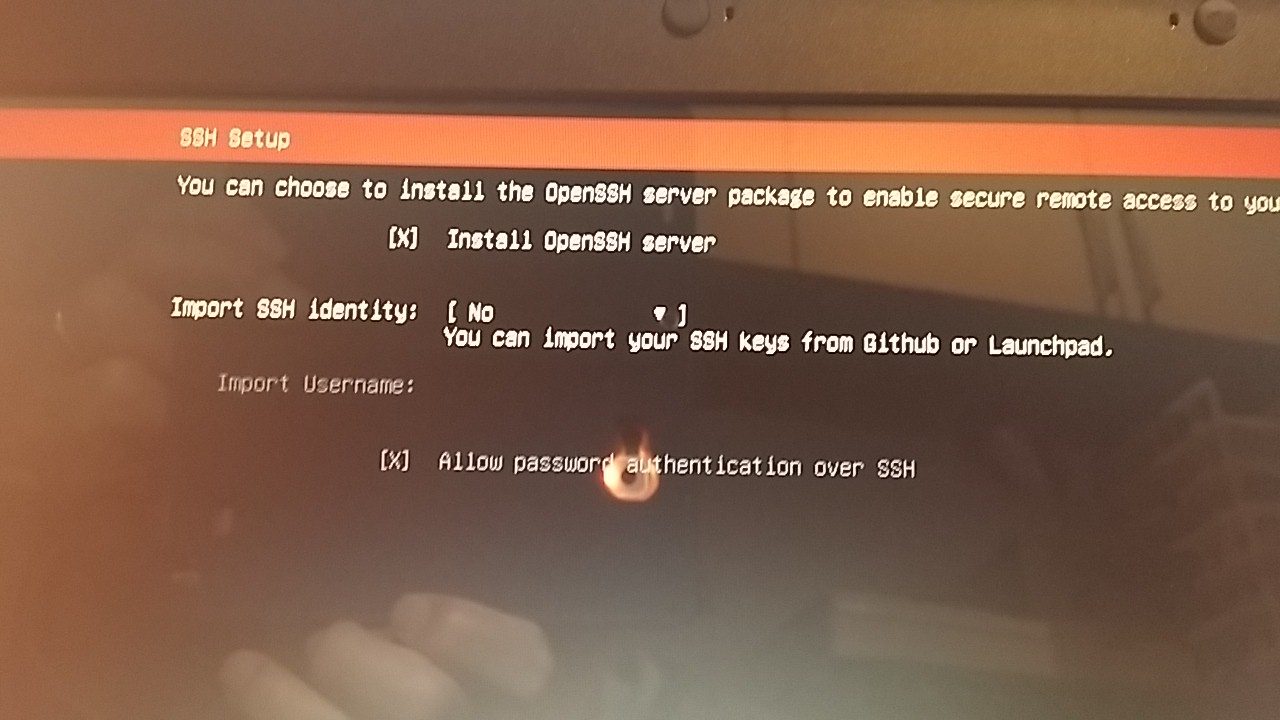
- インストールオプションです。
これよくわかりませんでした。
最小構成で行きたいのでここはチェックを入れず先に進みます。
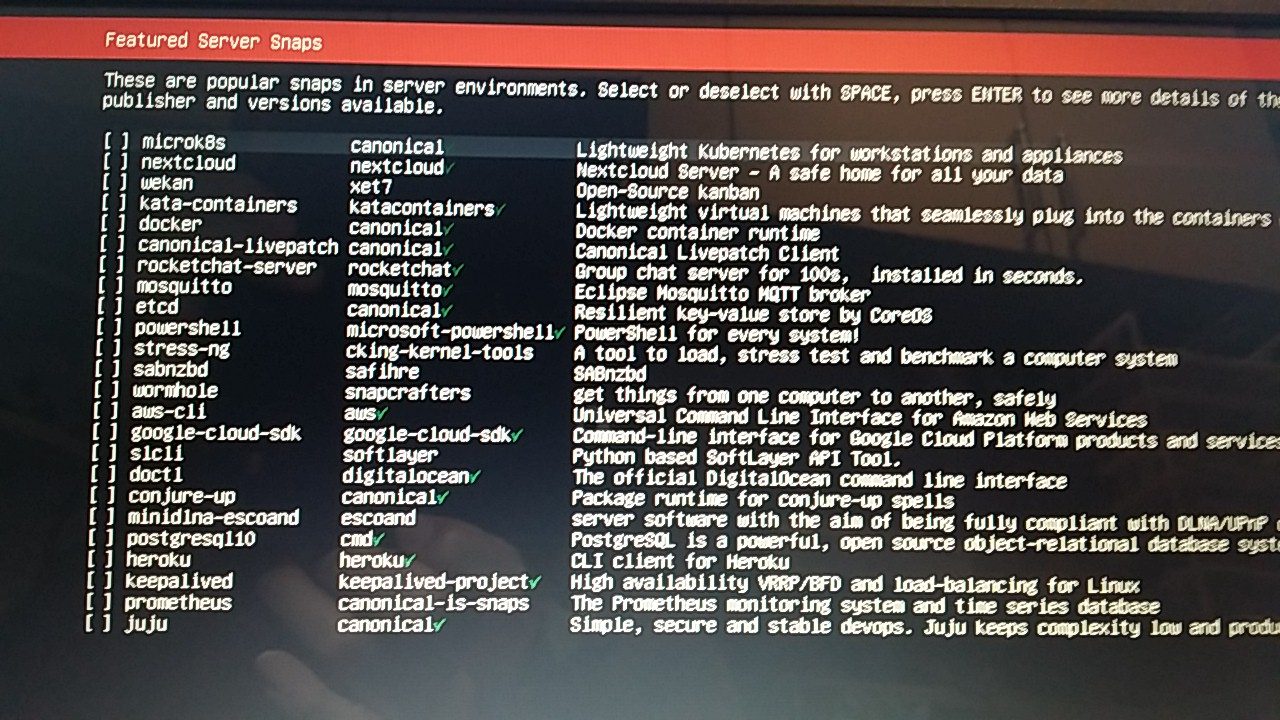
- すべて完了したので再起動に入ります。
画像がボケていますが「Reboot」と表示されている部分を選択します。
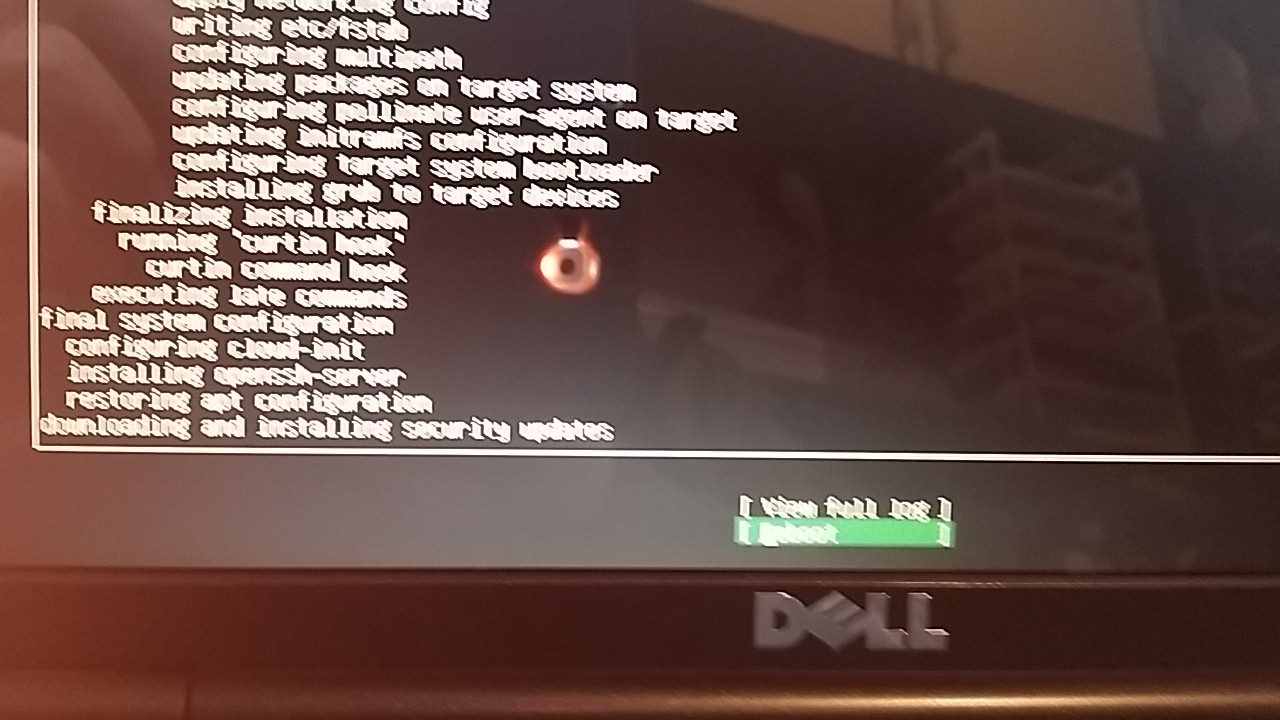
- 再起動後無事にログイン画面までたどり着けました。
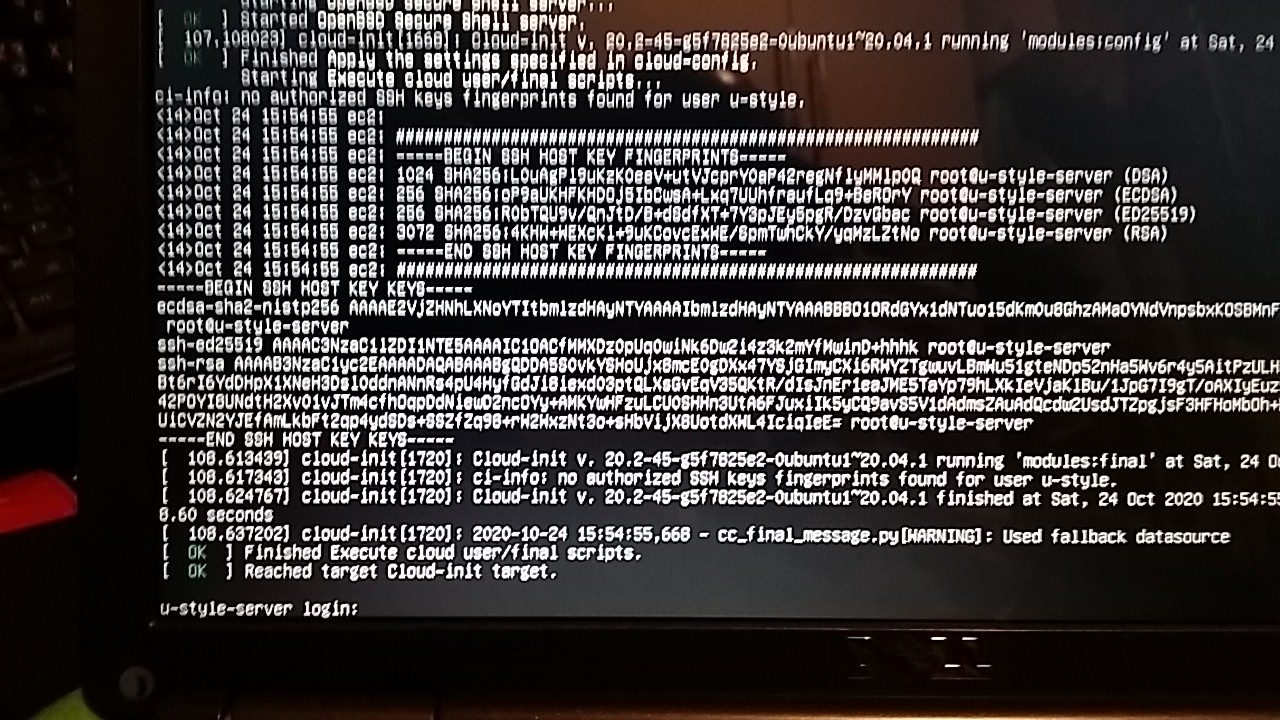
- 下記からイメージファイルをダウンロード
【まとめ】
ひとまずはサーバーの最小構成までインストールできました。
SSHがインストールされているので次からはWindowsからターミナルを通して環境を整えていきます。ひとまずはLAMP環境のインストールをめざします。(LAMPという言葉まだ生きているのかな。)あとは日本語環境が壁になるかな。